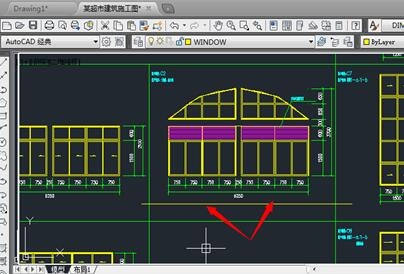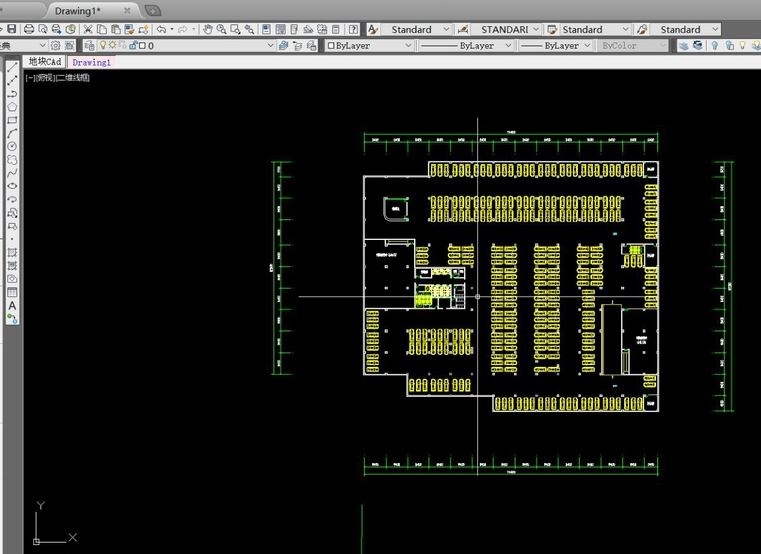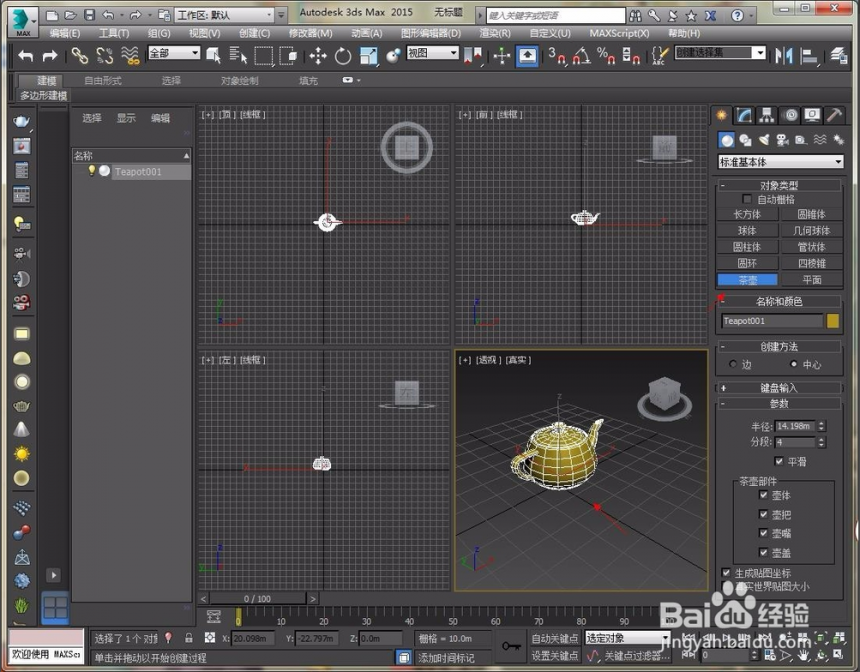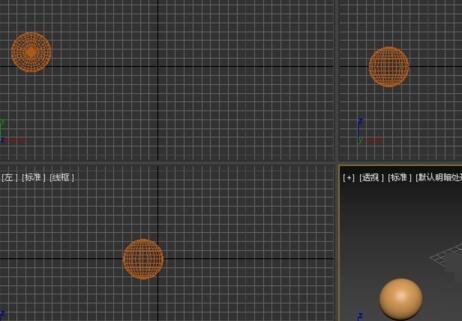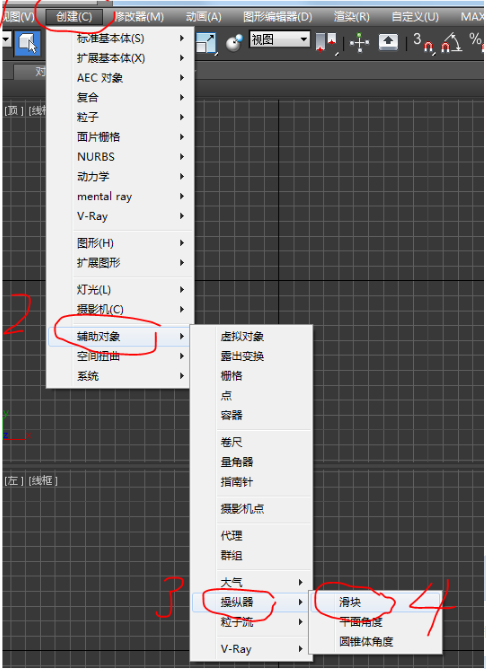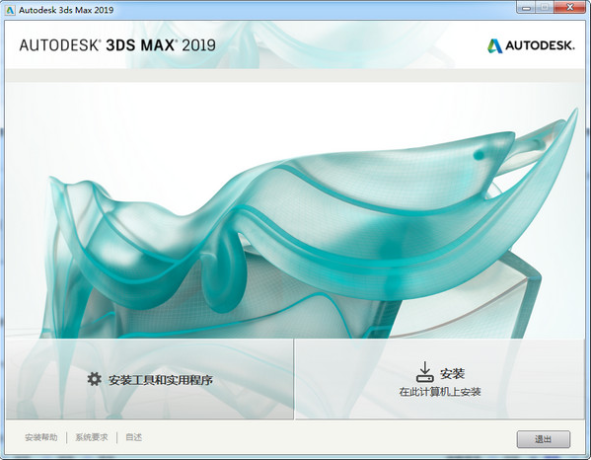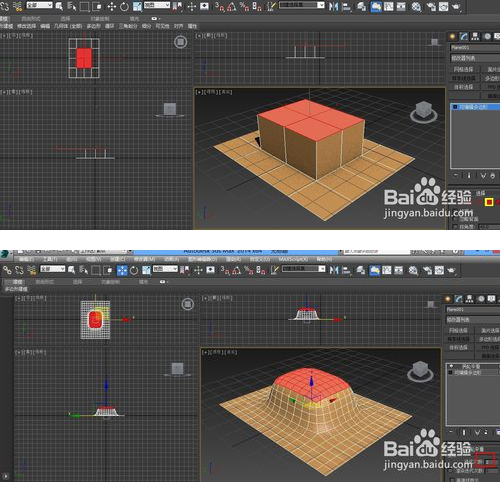3dmax软件给材质编辑器材质赋予贴图的两种方法(3dmax材质编辑器贴图怎么用)优质
3dmax中怎么给材质赋予贴图?不同的使用材质编辑器模式。在材质赋予贴图的方法上也会有点不同。今天本文将教大家3dmax软件给材质编辑器材质赋予贴图的两种方法。分别是精简模式和slate模式给材质编辑器材质赋予贴图。我们一起来看看吧!
3dmax软件给材质编辑器材质赋予贴图的两种方法如下:一。精简模式编辑器给材质赋予贴图:
1.在精简模式编辑器状态。点击红圈1里的小方块。在材质面板。有多个类似方块。他们是材质\贴图浏览器的通道。点击他们。可以进入使用贴图的面板。点击材质\贴图浏览器里的位图。即可从硬盘路径加载贴图文件。
2.选择模型。点击红圈4按钮。将材质赋给模型。点击红圈5按钮。即可在视图看到材质贴图。

3.也可以从硬盘路径打开贴图文件。将其拖到材质贴图浏览器通道按钮上。
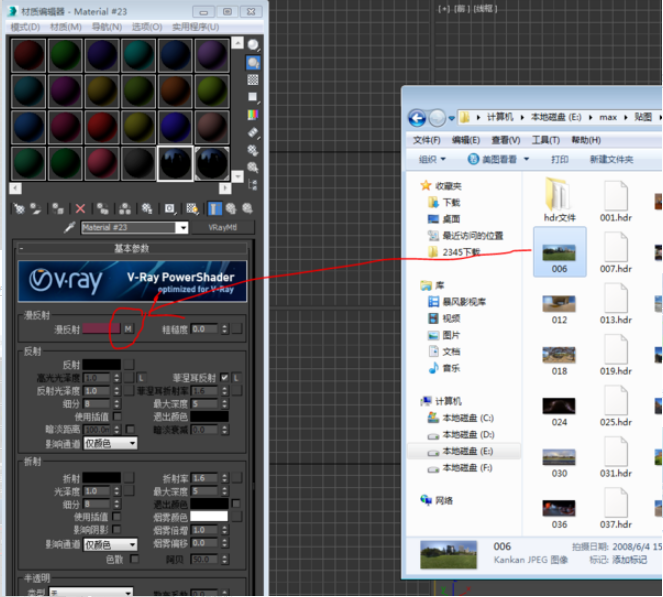
二。slate模式编辑器给材质赋予贴图:
1.双击红圈1里 的材质。在slate材质编辑器的视图里即可看到双击的材质。鼠标拖动材质面板左边的小圆圈。即可加载位图。
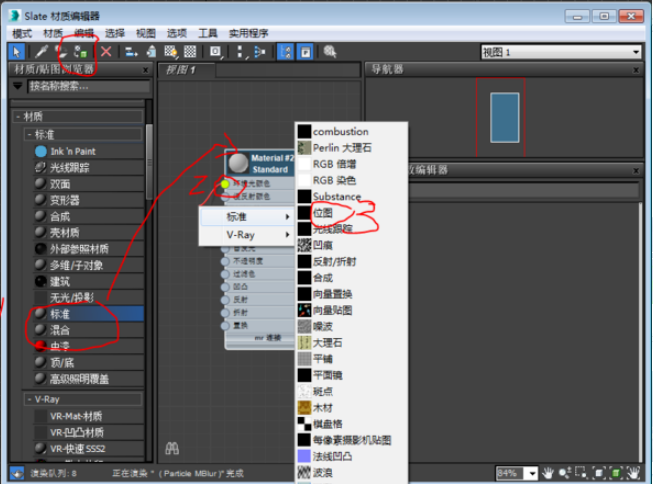
2.如果要在max编辑视图显示贴图。要点击加载后的贴图节点。然后点击在视图显示标准贴图按钮。此时。贴图节点的左边半个会显示红色。视图里显示贴图。
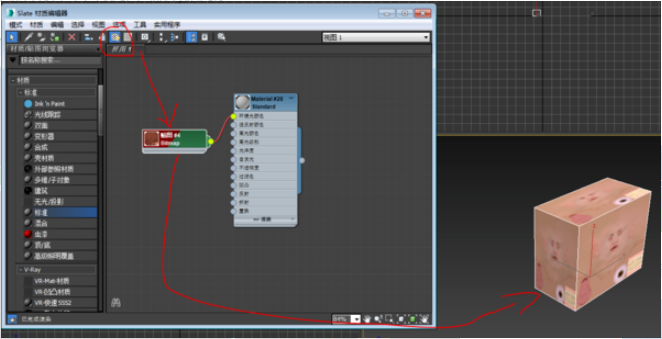
以上就是3dmax材质编辑器材质赋予贴图的两种方法。希望能给大家带来帮助。
更多精选教程文章推荐
以上是由资深渲染大师 小渲 整理编辑的,如果觉得对你有帮助,可以收藏或分享给身边的人
本文标题:3dmax软件给材质编辑器材质赋予贴图的两种方法(3dmax材质编辑器贴图怎么用)
本文地址:http://www.hszkedu.com/29234.html ,转载请注明来源:云渲染教程网
友情提示:本站内容均为网友发布,并不代表本站立场,如果本站的信息无意侵犯了您的版权,请联系我们及时处理,分享目的仅供大家学习与参考,不代表云渲染农场的立场!
本文地址:http://www.hszkedu.com/29234.html ,转载请注明来源:云渲染教程网
友情提示:本站内容均为网友发布,并不代表本站立场,如果本站的信息无意侵犯了您的版权,请联系我们及时处理,分享目的仅供大家学习与参考,不代表云渲染农场的立场!